
windows能安装双系统并且做到切换系统来回使用,那么苹果电脑又要怎么切换系统呢?下文就和大家分享这个问题的操作方法。
1、首先,打开“系统偏好设置”,就是像iOS里的设置一样的那个图标。

2、点进去,里面有一个“启动磁盘”图标。
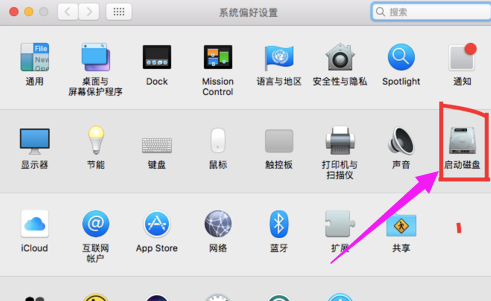
3、双击。等待几秒,你会看见两块磁盘,可是怎么点也点不进去。点击左下角的锁,会跳出一个页面。

4、输入开机密码,没有的话就直接按“return”或按“解锁”。
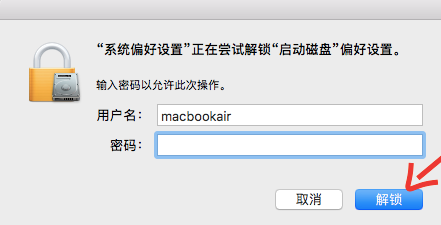
5、就点击“Boot Camp Windows”盘。
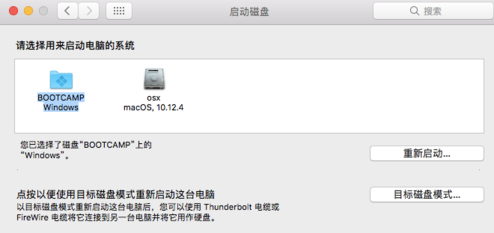
6、之后就可以点击“重新启动”了。
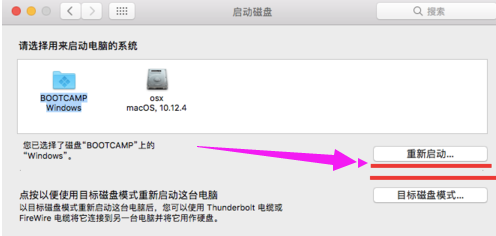
上面就是关于苹果电脑切换双系统的操作方法了,希望能帮到大家。






 粤公网安备 44130202001059号
粤公网安备 44130202001059号